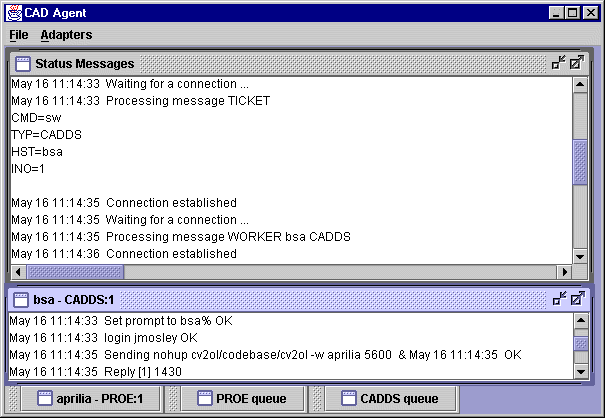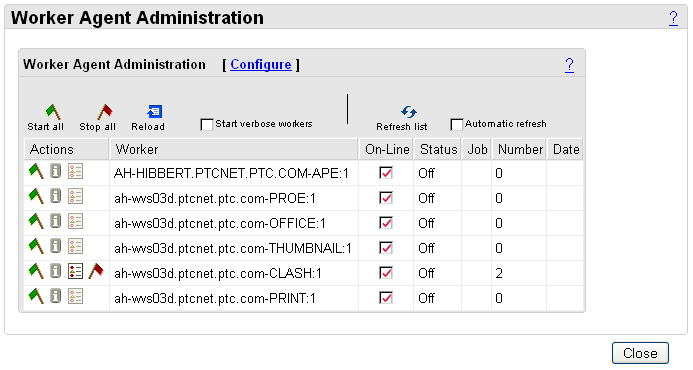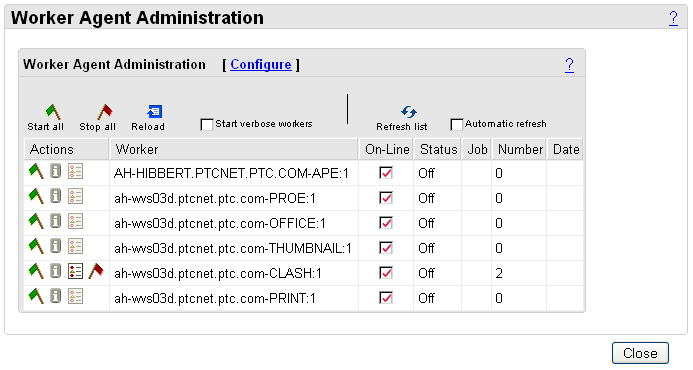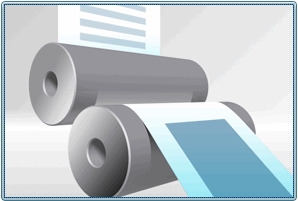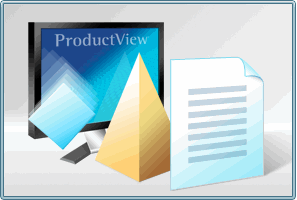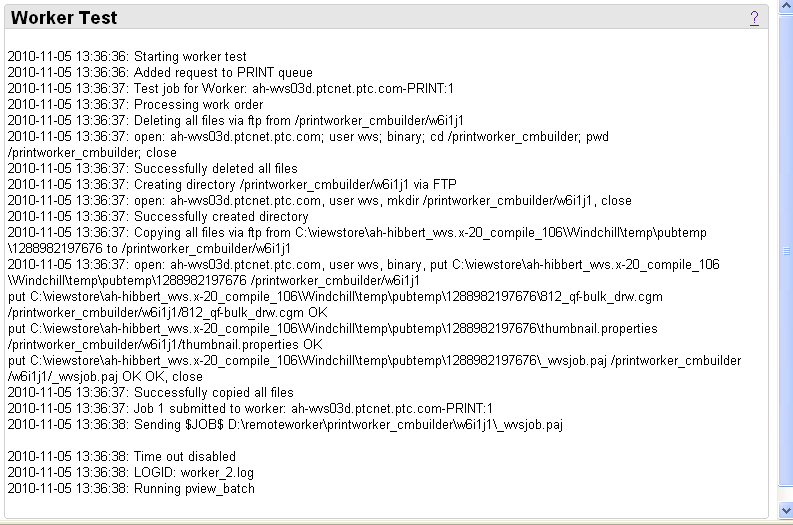작업자 에이전트 문제 해결
작업자 에이전트 관리 유틸리티는 몇 가지 문제 해결 옵션을 제공합니다.
이 유틸리티를 사용하면 작업자를 시작 및 중지하고, 작업자가 제대로 설정되었는지 여부를 테스트하고, 작업자 로그 파일을 보고, 자세한 정보 표시 작업자를 시작할 수 있습니다.
네트워크 연결 문제 해결
작업자 에이전트에 작업자를 구성하는 작업은 간단하지 않을 수도 있습니다. 파일을 제대로 구성해야 하며 작업자가 원격 시스템에 있는 경우 컴퓨터 간 네트워크 연결을 올바르게 구성해야 합니다.
작업자 에이전트는 일반적으로 서비스로 실행되며 wt.properties 파일에 다음과 같이 정의되어 있습니다.
wt.services.service.nn=com.ptc.wvs.server.cadagent.
CadAgentService/com.ptc.wvs.server.cadagent.
StandardCadAgentService
로컬 Windows 단원에 설명된 대로 자체 Java Virtual Machine에서 작업자 에이전트를 실행할 수 있습니다.
작업자 에이전트는 파일에서 구성 설정을 읽어들입니다. 파일 이름은 wvs.properties에 엔트리로 정의되어 있습니다.
cadagent.inifile=$(wt.home)\\conf\\wvs\\agent.ini
파일 설정을 변경하려면 창 상단에 있는 구성 링크를 클릭하여 작업자 에이전트 구성 마법사를 호출합니다.
작업자 시작 및 중지
작업자 에이전트가 아직 디버그 모드에서 실행 중인 상태에서 작업자 연결이 끊어져도 작업자 에이전트 관리에서 작업자 상태를 볼 수 있습니다.
1. 작업자를 시작하려면
작업 열에서 녹색 플래그 아이콘

을 선택합니다. 이렇게 하면 작업자를 시작하라는 메시지가 작업자 에이전트로 전송됩니다.
상황 열에 작업자가
켜짐 상태인 것으로 나타나고
작업 열의 아이콘이 빨간색 플래그로 변경됩니다.
작업자 에이전트 상태 메시지 창에 나타나는 메시지는 에이전트가 요청을 수신하고 작업자를 시작할 것임을 나타냅니다. 작업자의 어댑터 메뉴 엔트리에 대해 플래그가 나타나야 합니다.
2. 작업자를 중지하려면 빨간색 플래그 아이콘

을 선택합니다.
작업자 에이전트는 작업자가 성공적으로 연결된 것으로 표시하지만 상황이 여전히 꺼짐으로 표시될 경우에는 자동 새로고치기 확인란을 선택합니다. 이때 작업자가 켜짐 상태인 것으로 나타나면 작업자에 대해 지정된 시작 시간이 너무 낮게 설정된 것입니다. 창 상단의 구성 링크를 클릭하여 이 설정을 변경할 수 있는 작업자 에이전트 구성 마법사를 호출합니다.
작업자는 지정된 시간 초과 기간 내에 시작되어야 합니다. 시스템이 완전히 실행되면 작업자가 자동으로 시작되어야 합니다. 시간 초과가 너무 낮게 설정되어 있을 경우 작업자 에이전트는 최대 3번 작업자를 시작하려고 시도하며 이렇게 해도 연결되지 않으면 작업자를 시작할 수 없는 것으로 표시합니다.
자세한 정보 표시 작업자 시작
자세한 정보 표시 작업자 시작 옵션을 사용하면 작업자 다시 시작을 위한 디버깅 세부 정보의 수준을 동적으로 변경할 수 있습니다. 이 옵션은 사용자 인터페이스에서 수동으로 시작한 작업자에 적용됩니다. 이 옵션을 선택하면 Creo View 어댑터 구성 중 지정한 작업자 시작 디렉토리에 있는 debug_options.txt 파일에 지정한 명령줄 옵션을 사용할 것을 작업자에 지시합니다.
1. 작업자 문제를 해결하려면 작업자 에이전트 관리 창에서 자세한 정보 표시 작업자 시작 확인란을 선택합니다.
2. 작업 열에서 녹색 플래그 아이콘을 선택하여 작업자를 시작합니다.
수동으로 문서 게시
작업자가 작업자 에이전트에 연결되면 그 다음 단계는 데이터를 게시하는 것입니다.
Windchill에 저장된 문서를 찾습니다. 아래 예에 표시된 대로 문서 세부내용 탭에서 문서 또는 부품의 Creo View 이미지를 클릭합니다.
시각화 패널을 클릭하면 게시자에게 보냄 메시지가 표시됩니다. 이 창에서 WVS 작업 모니터에 액세스할 수 있습니다. 이에 대해서는 다음에 설명합니다.
| 세부내용 탭에 이 이미지가 표시되면 계속하기 전에 Creo View를 설치하거나 업데이트해야 합니다. 이미지를 클릭하고 필요한 작업을 선택합니다. |
Windchill에서 작업자 테스트
작업 열에서 작업자 검사 아이콘

을 클릭하여 작업자를 테스트합니다. 그러면 Windchill에서 데이터를 구성하기 전에 FTP 또는 공유 파일 시스템의 구성, 응용 프로그램(예: CAD) 라이선스의 사용 가능성 등을 비롯하여 일반적인 작업자 기능을 테스트할 수 있습니다. 작업자 검사를 실행하기 위해서는 해당 작업자가 시작되고 다른 작업이 전송될 수 없도록 오프라인 상태에 있어야 합니다. 이러한 요건이 충족되면 작업자 테스트 작업이 사용 가능으로 설정됩니다.
작업자 검사 창에는 테스트 파일 변환 프로세스에 대한 로그와 변환 성공 또는 실패 여부를 나타내는 메시지가 표시됩니다.
또한 작업자 에이전트 관리를 사용하여 작업자를 테스트할 수 있습니다. 이 프로세스는 기본 작업자 에이전트 작업자 설정이 성공했는지 확인합니다. 작업자가 응답하는지 확인하고 Windchill에 저장되지 않은 데이터에 대해 테스트 변환을 실행하여 제대로 변환되는지 확인합니다.
| 작업자를 테스트하려면 작업자를 시작해야 하고 작업자가 오프라인 상태여야 합니다(온라인 옵션 선택 취소). |
게시 작업을 테스트하려면
작업자 에이전트 관리의
작업 열에서

아이콘을 클릭합니다. 그러면
작업자 검사 창이 표시됩니다.
작업자 검사 창에는 작업자가 작성한 모든 파일, 파일 크기, 발생한 모든 실패 또는 오류를 비롯한 게시 테스트 프로세스 중 작업자 에이전트가 기록한 메시지가 표시됩니다. 이 정보를 디버깅 용도로 사용할 수 있습니다.
 을 선택합니다. 이렇게 하면 작업자를 시작하라는 메시지가 작업자 에이전트로 전송됩니다. 상황 열에 작업자가 켜짐 상태인 것으로 나타나고 작업 열의 아이콘이 빨간색 플래그로 변경됩니다.
을 선택합니다. 이렇게 하면 작업자를 시작하라는 메시지가 작업자 에이전트로 전송됩니다. 상황 열에 작업자가 켜짐 상태인 것으로 나타나고 작업 열의 아이콘이 빨간색 플래그로 변경됩니다.